Table des matières
LA GESTION DES PROFILS
Administration/Gérer les profils
Dans ce menu vous pourrez créer des profils de droits très complets. L'ensemble des possibilités du logiciel sont disséminées en des dizaines de droits qui vous permettront de contrôler avec précision ce que peuvent faire ou ne pas faire les différents utilisateurs travaillant sur votre dossier.
Vous ne pouvez accéder à ce menu que si vous êtes sous profil administrateur sur le dossier.
Créer un profil
Lorsque vous rentrez dans le menu, vous obtenez la liste des profils existants. Vous pouvez en affecter un par défaut, ainsi tous les nouveaux utilisateurs auront ce profil de droits par défaut.
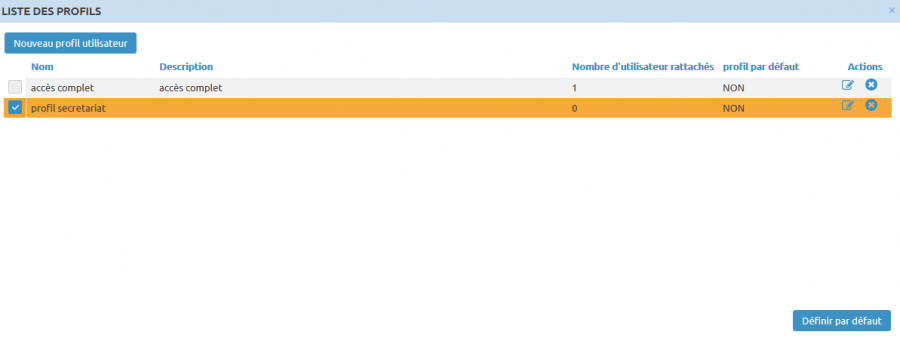
Cliquez sur “Nouveau profil utilisateur” pour passer en création d'un profil (vous pouvez aussi modifier les profils existants).
Paramétrage du profil
Nommez votre profil et donnez-lui une description. Cochez les modules Itool (Comptabilité, etc) pour lesquels vous voulez que l'utilisateur ait un accès.
Les éléments précis qui seront autorisés à l'utilisateur se paramètrent dans la partie juste en dessous.
Cochez les droits correspondant dans chaque onglet.
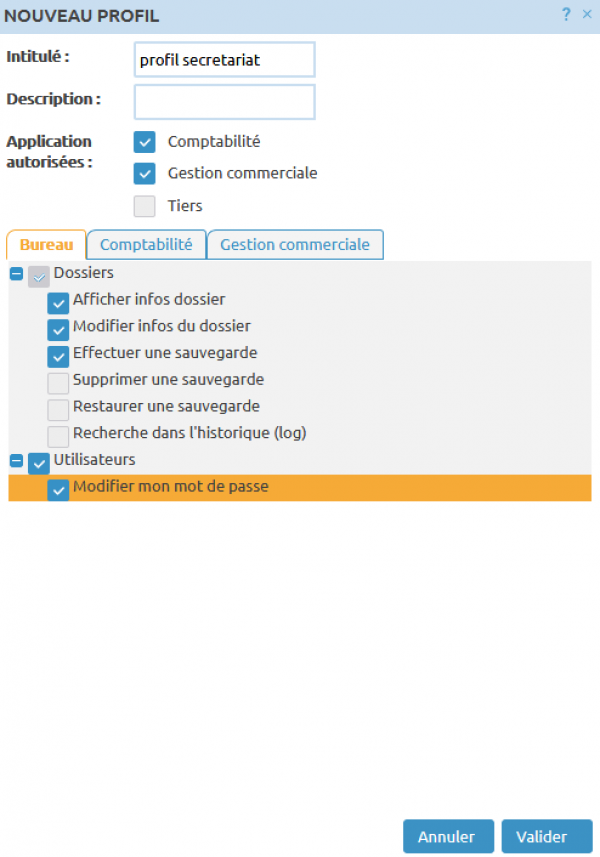
Par exemple, ici dans le Bureau l'utilisateur aura accès au bureau mais ne pourra que créer des sauvegardes et modifier les coordonnées de la société.
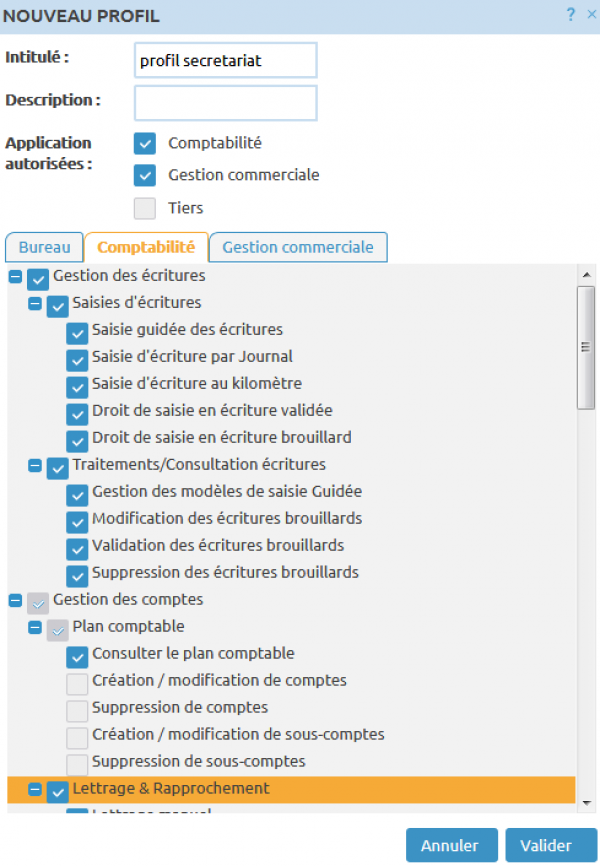
En comptabilité, l'utilisateur pourra par exemple gérer la saisie comptable, y compris supprimer ou contrepasser des écritures.
Il ne pourra cependant pas modifier le plan comptable.
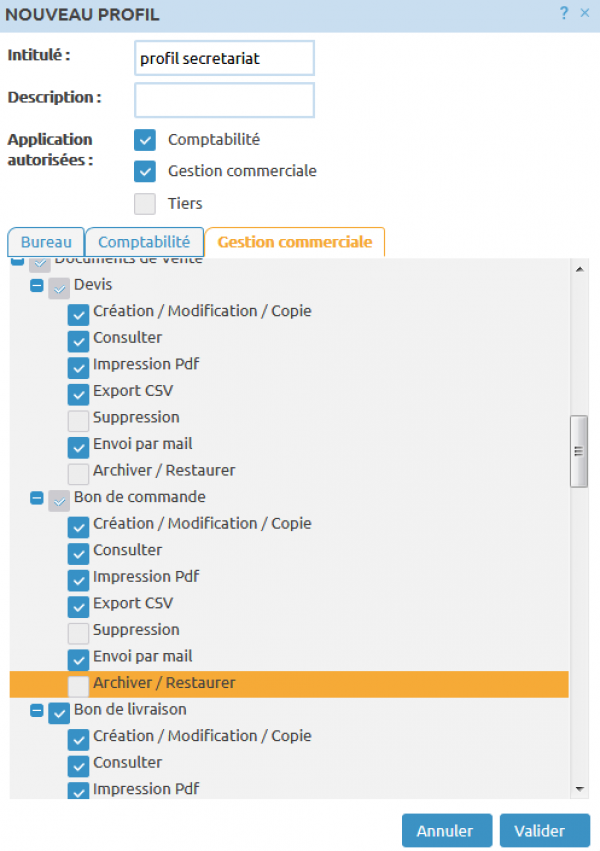
En gestion commerciale, l'utilisateur pourra faire toute la gestion des documents de vente, sauf leur suppression ou leur archivage.
Explorez l'ensemble des possibilités qu'offrent les droits utilisateurs. Sachez cependant que certains droits, s'ils sont affectés, ouvrent le droit sur d'autres actions.
Exemple : Si vous donnez le droit de modifier une écriture brouillard, vous devez donner le droit de saisir une écriture brouillard.
Pour affecter votre profil fraîchement créé, allez dans le menu Gérer les utilisateurs, partie “Modifier un utilisateur”.
Liens
